如何在 Windows 11 上检查您的显卡
知识点掌握了,还需要不断练习才能熟练运用。下面golang学习网给大家带来一个文章开发实战,手把手教大家学习《如何在 Windows 11 上检查您的显卡》,在实现功能的过程中也带大家重新温习相关知识点,温故而知新,回头看看说不定又有不一样的感悟!
如何在 Windows 11 上检查您的显卡
只要您知道在哪里查看,在 Windows 11 上检查您的显卡就很简单。
要使用任务管理器检查您的显卡:
- 通过右键单击开始并从菜单中选择任务管理器来打开任务管理器。
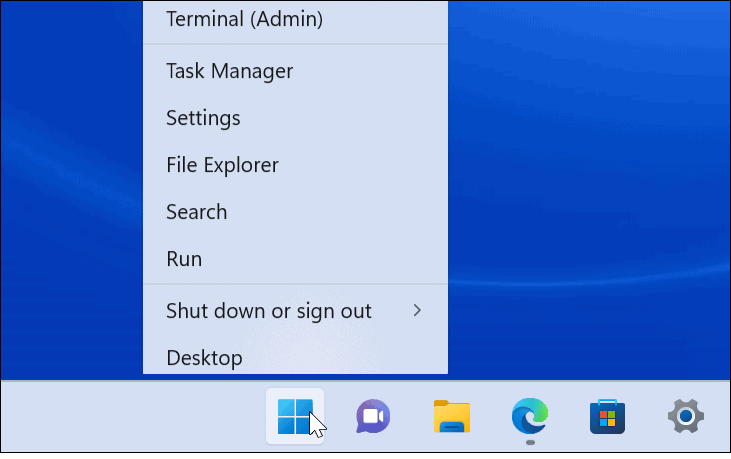
- 当任务管理器启动时,单击性能 选项卡。
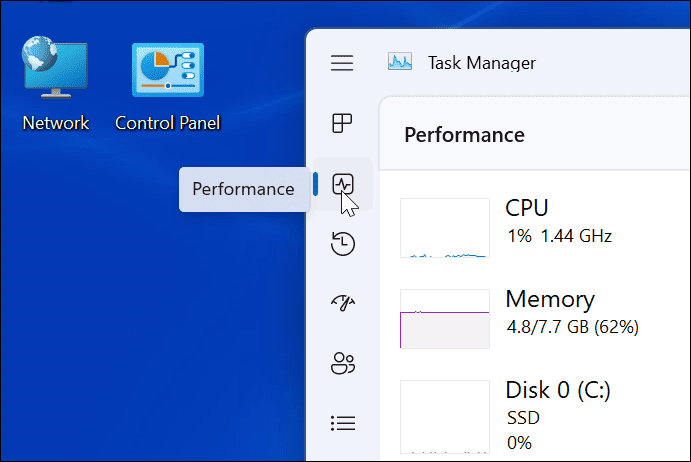
- 从列表中单击您的GPU — 如果您有多个,它们将被标记为 GPU 0 和 GPU 1。
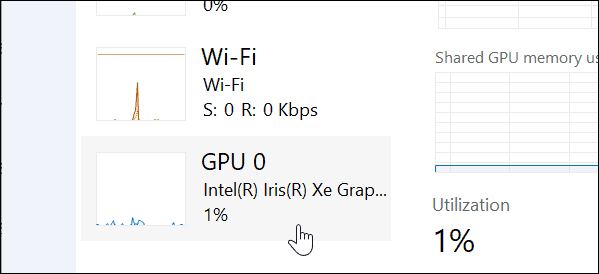
- 您可以在信息面板的右上角找到您的显卡名称。
- 在GPU 任务管理器面板部分,您会在底部找到其他数据,例如卡的内存、驱动程序版本、驱动程序数据、DirectX 版本和物理位置。
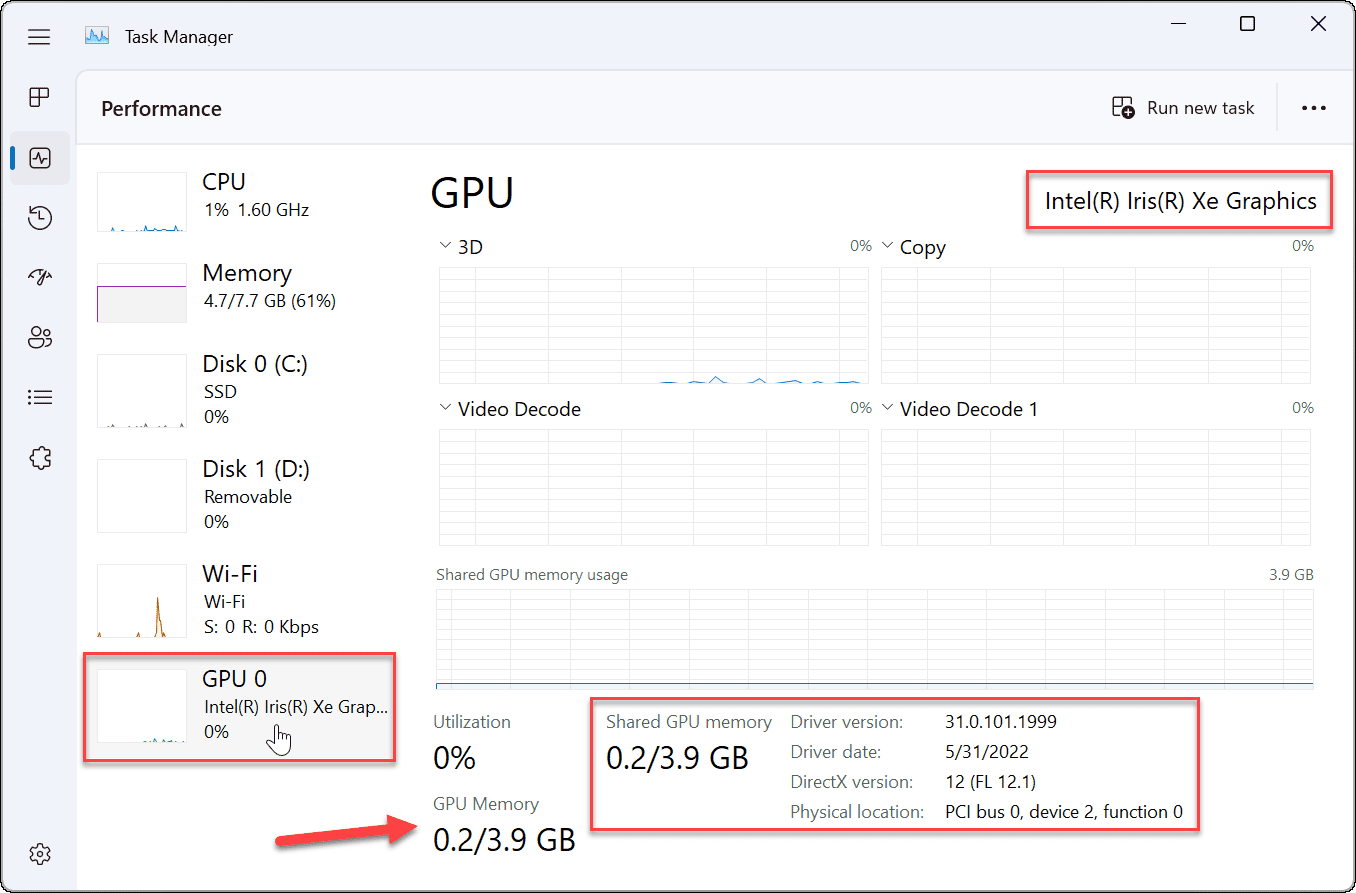
如何通过 Windows 11 上的设置检查显卡
Windows 11 还允许您通过“设置”菜单检查显卡信息。
要通过 Windows 11 上的设置检查您的显卡:
- 通过开始菜单打开设置。
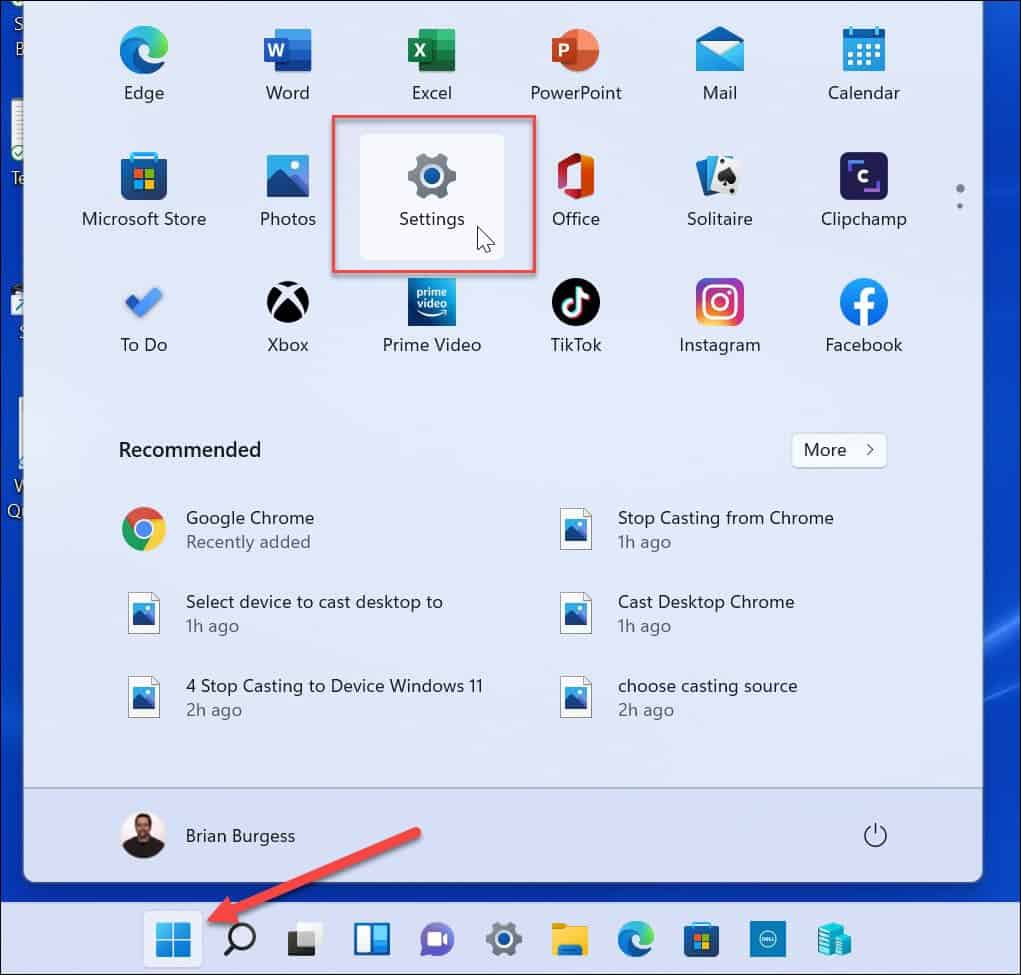
- 当设置启动时,单击左侧列表中的系统和右侧的显示选项。

- 单击高级显示选项。
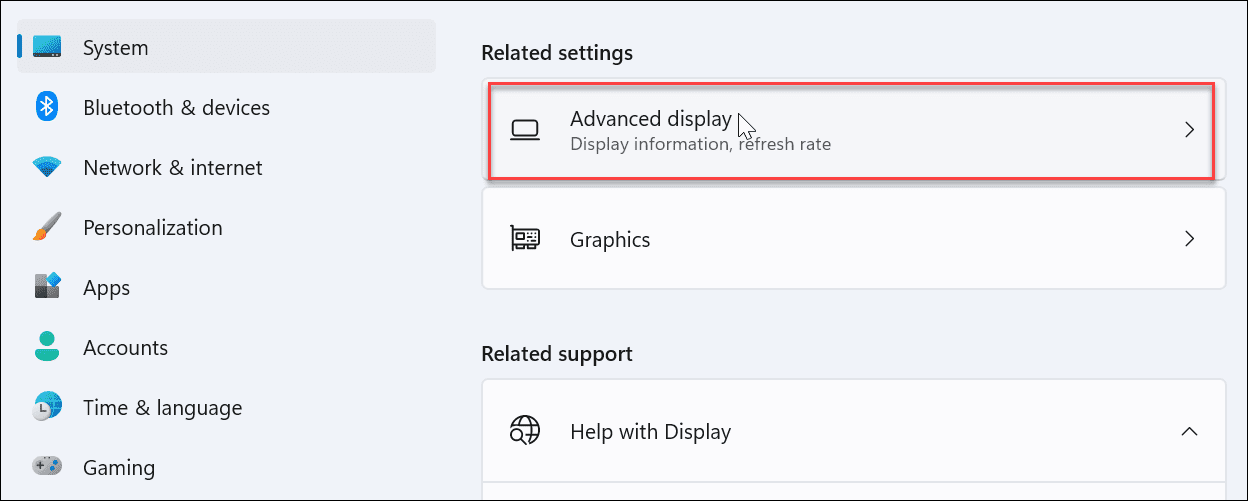
- 展开“内部显示”菜单——您会在此处找到所连接图形卡的名称。
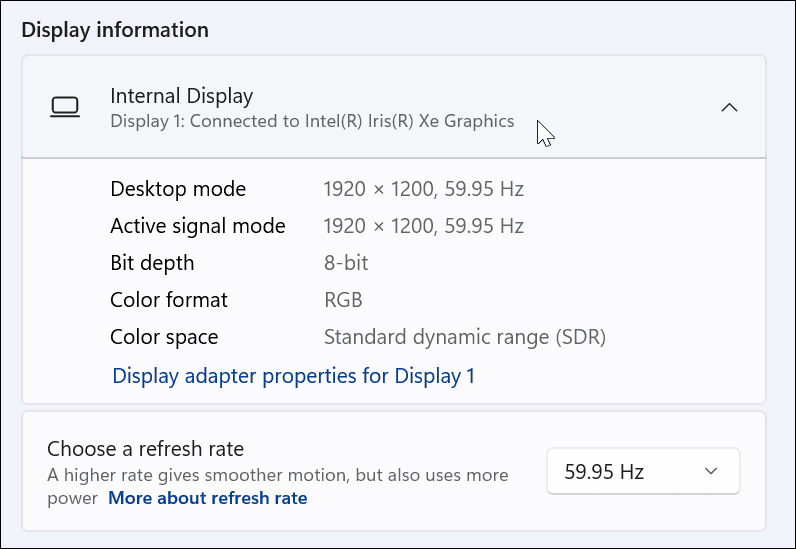
如何使用设备管理器查看显卡
另一种检查显卡的方法是使用设备管理器。
在 Windows 11 上使用设备管理器检查显卡:
- 按键盘上的Windows 键 + R以启动“运行” 对话框。
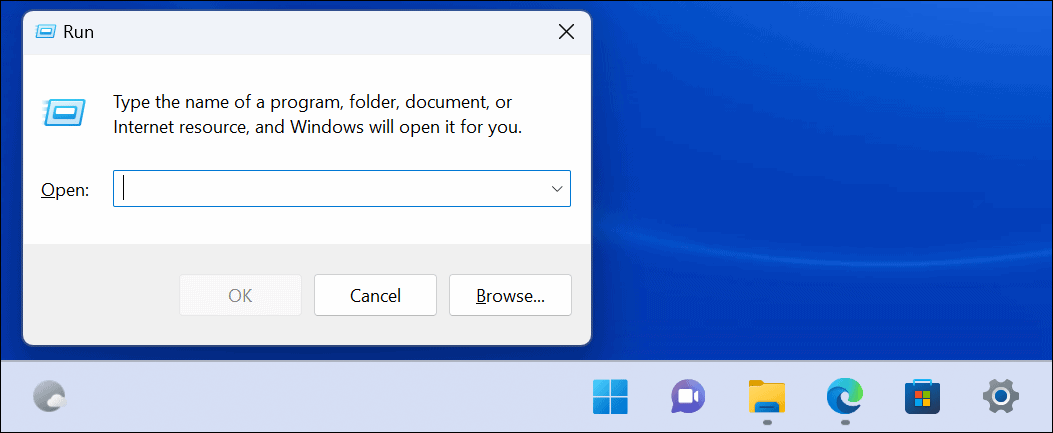
- 键入devmgmt.msc并单击OK。
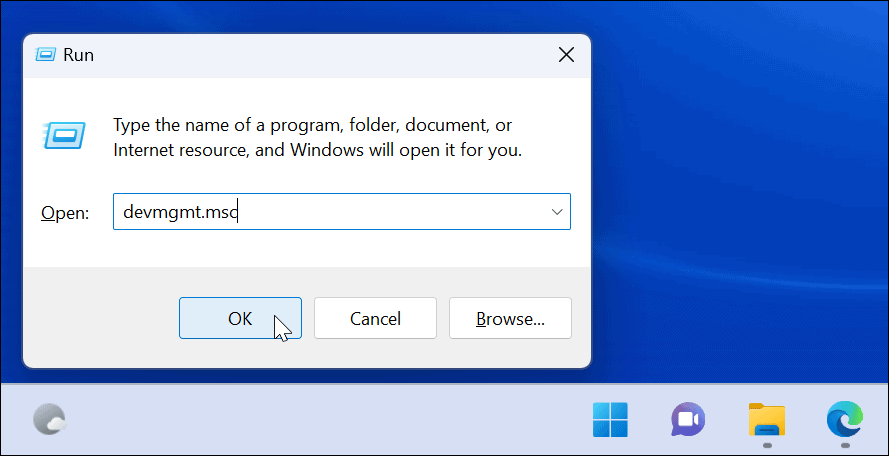
- 当设备管理器打开时,向下滚动并展开显示适配器部分以找到您的显卡。

使用系统信息工具
另一种检查显卡的方法是使用Windows 11 上的内置系统信息工具。
如何使用系统信息检查您的显卡:
- 单击开始或按Windows 键。
- 键入系统信息并在顶部选择最佳匹配选项。
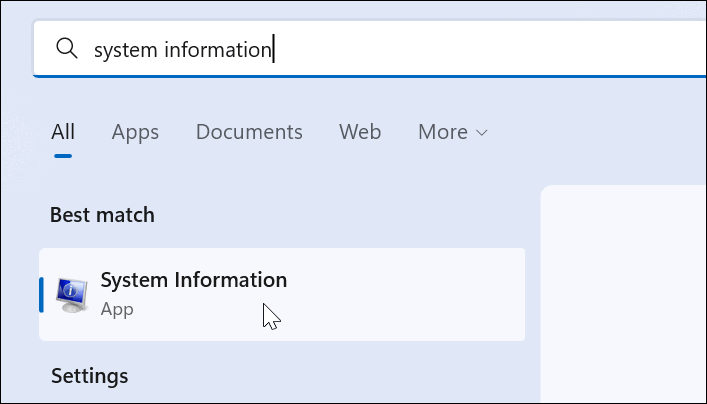
- 展开右侧的组件树并选择显示。在右侧窗格中,您将看到显卡的名称。
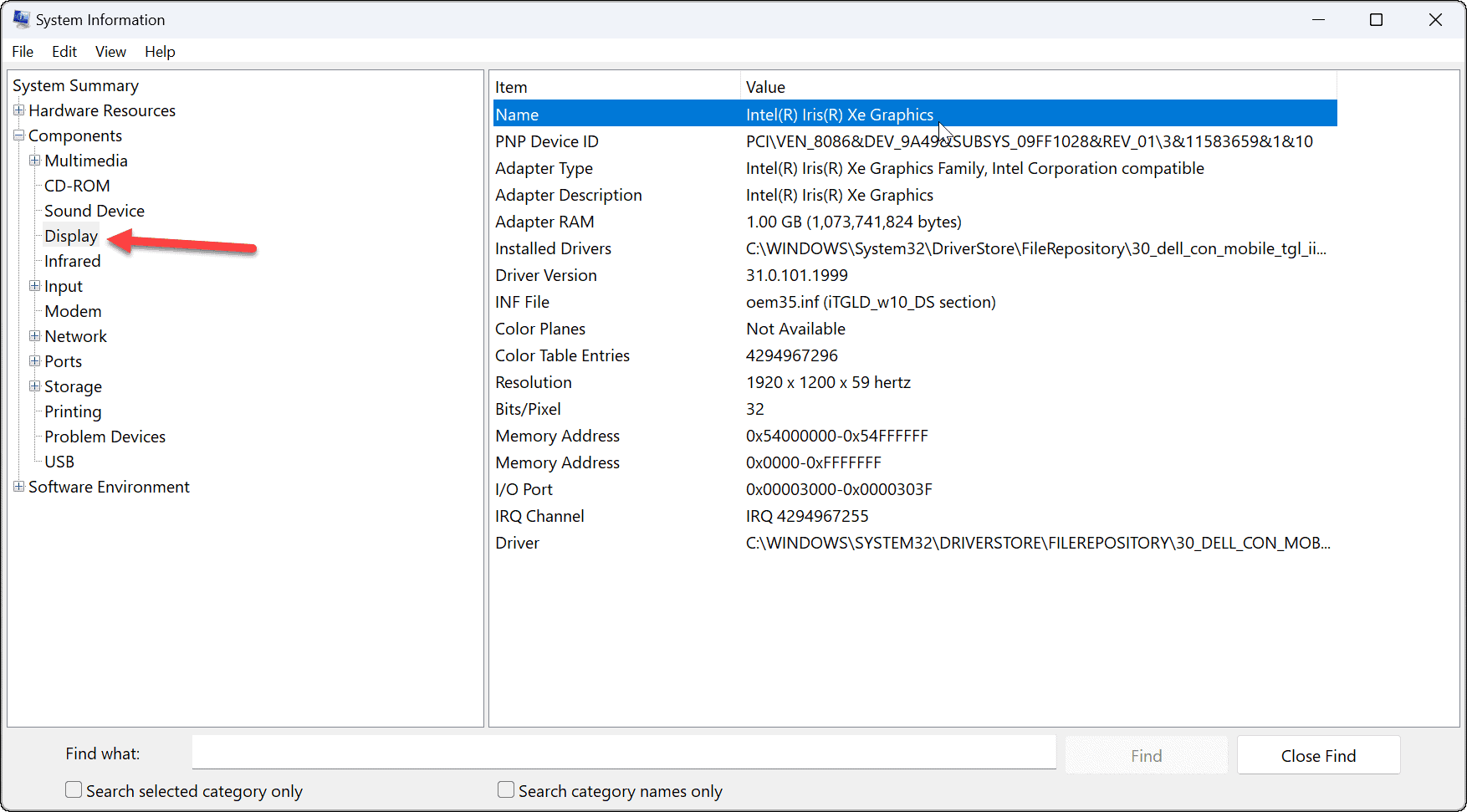
值得注意的是,您可以在系统信息实用程序中使用大量其他组件详细信息。如果您以后需要查找名称和其他组件详细信息,请记住系统信息实用程序。
使用 GPU 制造商软件
如果您有集成卡,则很可能是英特尔显卡。但是,如果您有一张专用卡,它可能会在您的 PC 上安装自己的软件。例如,AMD 有 Radeon 软件,Nvidia 有 GeForce Experience 软件。
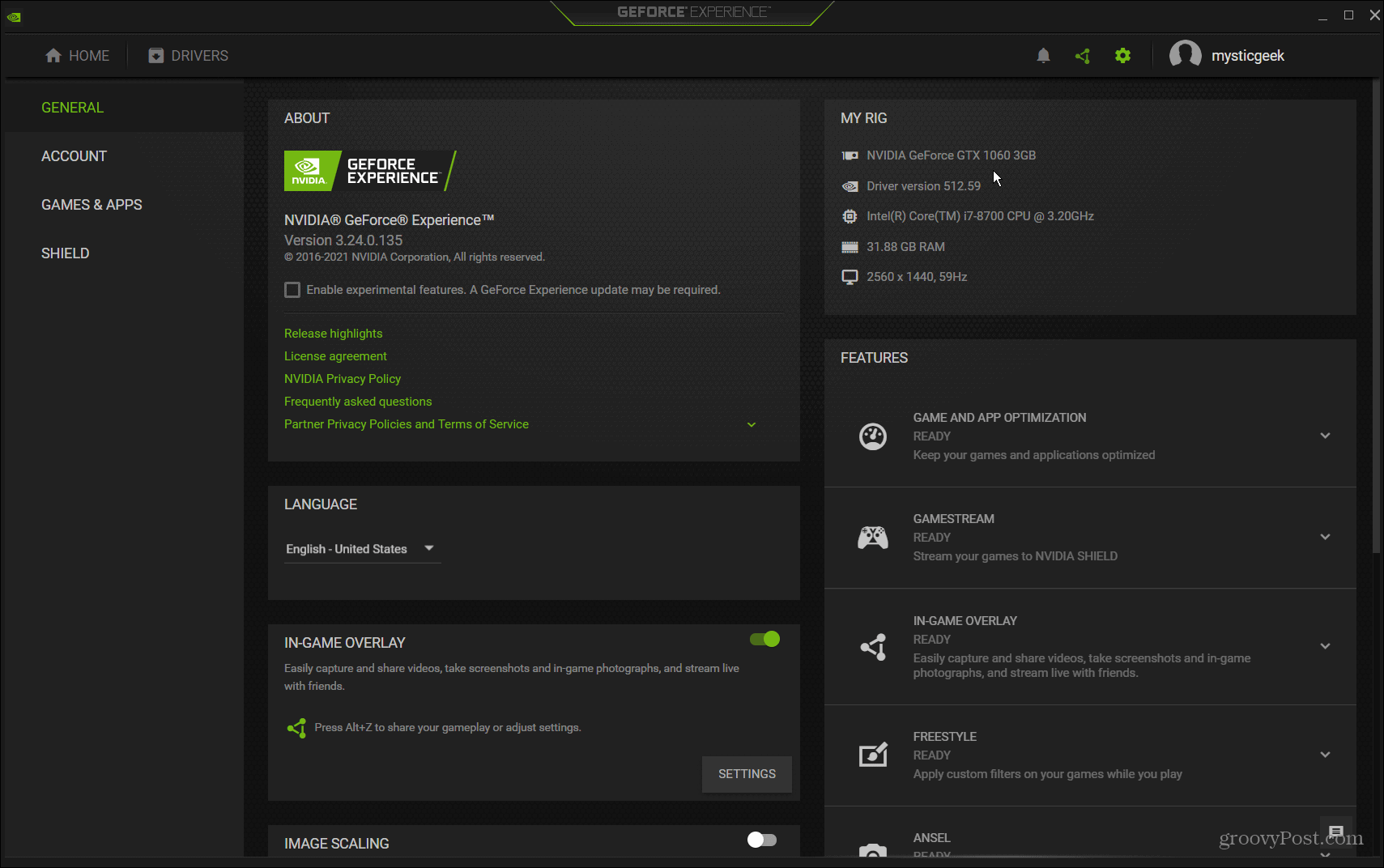
在您的 PC 中搜索制造商的名称并启动其相应的软件。它为您提供显卡名称并提供更新驱动程序的简便方法。它还允许您针对 Game Ready 驱动程序、Studio 驱动程序、FreeSync 或 G-Sync 等功能调整显卡。
在 Windows 11 上检查您的显卡
无论您是要解决问题还是要更换显卡,最好在 Windows 11 上检查您的显卡。有很多不同的方法可以做到这一点,如上所示。使用最适合您的方法
以上就是本文的全部内容了,是否有顺利帮助你解决问题?若是能给你带来学习上的帮助,请大家多多支持golang学习网!更多关于文章的相关知识,也可关注golang学习网公众号。
 如何在 Windows 上重置显卡
如何在 Windows 上重置显卡
- 上一篇
- 如何在 Windows 上重置显卡

- 下一篇
- Windows 更新破坏了 Outlook 搜索,这是解决方法
-

- 文章 · 软件教程 | 42秒前 |
- 抖音1-75级消费金额一览表
- 484浏览 收藏
-

- 文章 · 软件教程 | 2分钟前 |
- Excel表格转区域及反向操作技巧
- 446浏览 收藏
-

- 文章 · 软件教程 | 8小时前 |
- 小红书网页和PC登录方法详解
- 414浏览 收藏
-

- 文章 · 软件教程 | 8小时前 | 免费下载MP3 SoundCloud 音乐网站 免费音乐 正规网站
- 免费下载MP3,十大正规网站推荐
- 219浏览 收藏
-

- 文章 · 软件教程 | 8小时前 |
- 4399连连看经典版在线玩入口
- 111浏览 收藏
-

- 文章 · 软件教程 | 8小时前 | 跨平台同步 登录入口 邮件管理 Outlook.com msn邮箱
- MSN邮箱登录入口及使用方法
- 130浏览 收藏
-

- 文章 · 软件教程 | 8小时前 |
- 百度输入法安卓无法使用解决方法
- 491浏览 收藏
-

- 文章 · 软件教程 | 8小时前 |
- Win10粘滞键怎么开教程详解
- 320浏览 收藏
-

- 文章 · 软件教程 | 8小时前 |
- C快递系统功能详解与使用教程
- 461浏览 收藏
-

- 前端进阶之JavaScript设计模式
- 设计模式是开发人员在软件开发过程中面临一般问题时的解决方案,代表了最佳的实践。本课程的主打内容包括JS常见设计模式以及具体应用场景,打造一站式知识长龙服务,适合有JS基础的同学学习。
- 543次学习
-

- GO语言核心编程课程
- 本课程采用真实案例,全面具体可落地,从理论到实践,一步一步将GO核心编程技术、编程思想、底层实现融会贯通,使学习者贴近时代脉搏,做IT互联网时代的弄潮儿。
- 516次学习
-

- 简单聊聊mysql8与网络通信
- 如有问题加微信:Le-studyg;在课程中,我们将首先介绍MySQL8的新特性,包括性能优化、安全增强、新数据类型等,帮助学生快速熟悉MySQL8的最新功能。接着,我们将深入解析MySQL的网络通信机制,包括协议、连接管理、数据传输等,让
- 500次学习
-

- JavaScript正则表达式基础与实战
- 在任何一门编程语言中,正则表达式,都是一项重要的知识,它提供了高效的字符串匹配与捕获机制,可以极大的简化程序设计。
- 487次学习
-

- 从零制作响应式网站—Grid布局
- 本系列教程将展示从零制作一个假想的网络科技公司官网,分为导航,轮播,关于我们,成功案例,服务流程,团队介绍,数据部分,公司动态,底部信息等内容区块。网站整体采用CSSGrid布局,支持响应式,有流畅过渡和展现动画。
- 485次学习
-

- ChatExcel酷表
- ChatExcel酷表是由北京大学团队打造的Excel聊天机器人,用自然语言操控表格,简化数据处理,告别繁琐操作,提升工作效率!适用于学生、上班族及政府人员。
- 3206次使用
-

- Any绘本
- 探索Any绘本(anypicturebook.com/zh),一款开源免费的AI绘本创作工具,基于Google Gemini与Flux AI模型,让您轻松创作个性化绘本。适用于家庭、教育、创作等多种场景,零门槛,高自由度,技术透明,本地可控。
- 3419次使用
-

- 可赞AI
- 可赞AI,AI驱动的办公可视化智能工具,助您轻松实现文本与可视化元素高效转化。无论是智能文档生成、多格式文本解析,还是一键生成专业图表、脑图、知识卡片,可赞AI都能让信息处理更清晰高效。覆盖数据汇报、会议纪要、内容营销等全场景,大幅提升办公效率,降低专业门槛,是您提升工作效率的得力助手。
- 3448次使用
-

- 星月写作
- 星月写作是国内首款聚焦中文网络小说创作的AI辅助工具,解决网文作者从构思到变现的全流程痛点。AI扫榜、专属模板、全链路适配,助力新人快速上手,资深作者效率倍增。
- 4557次使用
-

- MagicLight
- MagicLight.ai是全球首款叙事驱动型AI动画视频创作平台,专注于解决从故事想法到完整动画的全流程痛点。它通过自研AI模型,保障角色、风格、场景高度一致性,让零动画经验者也能高效产出专业级叙事内容。广泛适用于独立创作者、动画工作室、教育机构及企业营销,助您轻松实现创意落地与商业化。
- 3826次使用
-
- pe系统下载好如何重装的具体教程
- 2023-05-01 501浏览
-
- qq游戏大厅怎么开启蓝钻提醒功能-qq游戏大厅开启蓝钻提醒功能教程
- 2023-04-29 501浏览
-
- 吉吉影音怎样播放网络视频 吉吉影音播放网络视频的操作步骤
- 2023-04-09 501浏览
-
- 腾讯会议怎么使用电脑音频 腾讯会议播放电脑音频的方法
- 2023-04-04 501浏览
-
- PPT制作图片滚动效果的简单方法
- 2023-04-26 501浏览






